您现在的位置是:首页 > cms教程 > WordPress教程WordPress教程
centos7怎么安装wordpress
![]() 张豆焕2025-02-11WordPress教程已有人查阅
张豆焕2025-02-11WordPress教程已有人查阅
导读mysql安装可以参考我的博客园Centos构建Java环境:1.安装apache2.安装php3.安装phpmyadmin(补充说明:安装mysql教程不论是centos还是ubuntu,可以参考我的博客文章)
mysql安装可以参考我的博客园Centos构建Java环境:
1.安装apache
systemctl restart httpd
安装完phpmyadmin一定要输入对应的地址进入phpMyAdmin管理平台
进入该平台进行用户添加和数据添加
也可以通过命令行的形式:
例如:
1.安装apache
yum install httpd
systemctl start httpd
2.安装php
yum install -y php php-mysql
systemctl restart httpd
vim /var/ /html/info.php
<?php phpinfo(); ?>
3.安装phpmyadmin(补充说明:安装mysql教程不论是centos还是ubuntu,可以参考我的博客文章)
yum install -y epel-release
yum install -y phpmyadmin
vim /etc/httpd/conf.d/phpMyAdmin.conf
配置文件内容如下:
<Directory /usr/share/phpMyAdmin/>
AddDefaultCharset UTF-8
<IfModule mod_authz_core.c>
# Apache 2.4
<RequireAny>
# Require ip 127.0.0.1
# Require ip ::1
Require all granted
</RequireAny>
</IfModule>
<IfModule !mod_authz_core.c>
# Apache 2.2
Order Deny,Allow
Deny from All
Allow from 127.0.0.1
Allow from ::1
</IfModule>
</Directory>
<Directory /usr/share/phpMyAdmin/setup/>
<IfModule mod_authz_core.c>
# Apache 2.4
<RequireAny>
Require ip 127.0.0.1
Require ip ::1
</RequireAny>
</IfModule></Directory>
重启httpd服务器systemctl restart httpd
安装完phpmyadmin一定要输入对应的地址进入phpMyAdmin管理平台
进入该平台进行用户添加和数据添加
也可以通过命令行的形式:
例如:
# 登录数据库
mysql -u root -p
# 创建数据库
CREATE DATABASE wordpress;
# 创建数据库用户和密码
CREATE USER wordpressuser@localhost IDENTIFIED BY '123456';
# 设置wordpressuser访问wordpress数据库权限
GRANT ALL PRIVILEGES ON wordpress.* TO wordpressuser@localhost IDENTIFIED BY '123456';
# 刷新数据库设置
FLUSH PRIVILEGES;
# 退出数据库
exit
4.安装wordpress
tar -xzvf latest.tar.gz
解压后并在当前目录下执行:sudo rsync -avP ~/wordpress/ /var/ /html/wordpress/
# 切换到wordpress目录
cd /var/ /html/wordpress
# 复制wp-config.php文件
cp wp-config-sample.php wp-config.php
# 编辑wp-config.php文件
sudo vim wp-config.php
默认内容如下:
// ** MySQL settings - You can get this info from your web host ** //
/** The name of the database for WordPress */
define('DB_NAME', 'database_name_here');
/** MySQL database username */
define('DB_USER', 'username_here');
/** MySQL database password */
define('DB_PASSWORD', 'password_here');
/** MySQL hostname */
define('DB_HOST', 'localhost');
将其修改为:
// ** MySQL settings - You can get this info from your web host ** //
/** The name of the database for WordPress */
define('DB_NAME', 'wordpress');
/** MySQL database username */
define('DB_USER', 'wordpress');
/** MySQL database password */
define('DB_PASSWORD', '123456');
/** MySQL hostname */
define('DB_HOST', 'localhost');
完成后在浏览器输入地址: .example.com/wordpress/wp-admin/install.php按照步骤来,一步一步安装。
本文标签:
很赞哦! ()
相关教程
- android4.4+linuxdeploy+centos7+php-fpm+mysql+frp安装shopxo
- Centos7搭建discuz论坛步骤教程
- Centos7环境怎么部署搭建discuz论坛
- centos7环境搭建Discuz论坛的方法
- centos7搭建discuz的方法
- centos7安装部署Discuz论坛的方法
- CentOs7搭建论坛Discuz_X3.2的步骤方法
- centos7上安装phpcms的步骤方法
- 基于Centos7详细安装wordpress的方法
- Centos7怎么安装WordPress
- centos7系统yum搭建lnmp环境及配置wordpress
- CentOS7安装WordPress的步骤方法
图文教程

wordpress的安装方法,wordpress如何安装
安装wordpress的方法:首先访问本地地址,本文是以localhost/wordpress目录进行安装的,点击创建配置文件:
wordpress更换域名的方法
因为各种原因,我们有时候需要更换 WordPress 的域名,而 WordPress 的域名是直接写入到数据库中的,直接更换服务器中 WordPress 站点绑定的域名显然是不行的
wordpress在一个页面显示所有文章的实现方法
复制一个page.php文件改为page-abc.php,并在WordPress后台新建一个页面,固定链接地址改为abc(这个abc可随意,但必须跟page-abc相对应)。
wordpress开发导航子菜单鼠标悬停效果
前面一篇关于wp_nav_menu方法的使用说明,这里对wordpress的header的一些具体操作作详细说明。在激活菜单功能,编辑菜单并且调用后。下面主要内容为菜单鼠标悬停效果的实现以及
相关源码
-
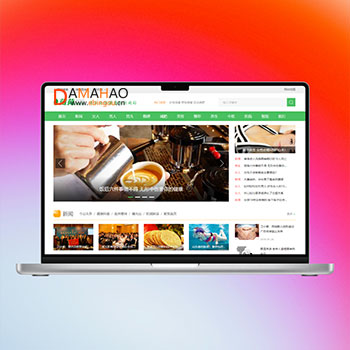 帝国CMS7.5养生生活健康网模板完整带会员中心可封装APP本套模板为生活服务类网站设计,适用于两性健康、减肥瘦身、生活资讯等领域。采用帝国CMS7.5核心开发,结构清晰合理,视觉体验舒适,能够有效满足相关行业的建站需求。查看源码
帝国CMS7.5养生生活健康网模板完整带会员中心可封装APP本套模板为生活服务类网站设计,适用于两性健康、减肥瘦身、生活资讯等领域。采用帝国CMS7.5核心开发,结构清晰合理,视觉体验舒适,能够有效满足相关行业的建站需求。查看源码 -
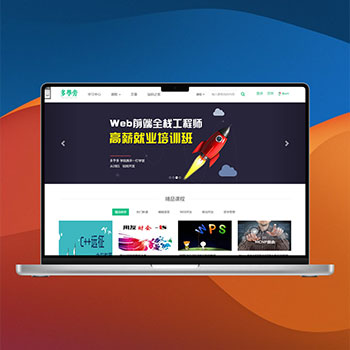 帝国cms7.5自适应手机端在线课程教育网站源码基于帝国CMS后台管理系统,支持在线修改支付参数、联系方式等配置信息,操作界面直观便捷。专注于在线教育视频领域,提供完整的视频课程展示、付费购买及在线支付解决方案。支持多种支付渠道,满足教育培训机构的运营需求。查看源码
帝国cms7.5自适应手机端在线课程教育网站源码基于帝国CMS后台管理系统,支持在线修改支付参数、联系方式等配置信息,操作界面直观便捷。专注于在线教育视频领域,提供完整的视频课程展示、付费购买及在线支付解决方案。支持多种支付渠道,满足教育培训机构的运营需求。查看源码 -
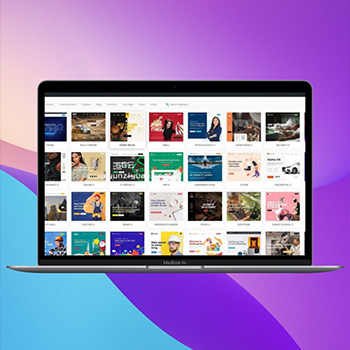 Wordpress博客新闻主题在线商店平台betheme 21.5.6版BeTheme是一款功能丰富的WordPress主题模板,专注于为各行业提供网站建设解决方案。该模板支持WooCommerce电子商务功能,能够快速搭建在线商店平台,同时适用于博客、新闻资讯类网站建设。自2014年发布以来,该模板已经获得大量用户的使用验证。查看源码
Wordpress博客新闻主题在线商店平台betheme 21.5.6版BeTheme是一款功能丰富的WordPress主题模板,专注于为各行业提供网站建设解决方案。该模板支持WooCommerce电子商务功能,能够快速搭建在线商店平台,同时适用于博客、新闻资讯类网站建设。自2014年发布以来,该模板已经获得大量用户的使用验证。查看源码 -
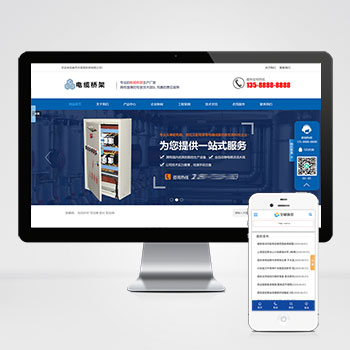 (PC+WAP)蓝色电缆桥架五金钢结构机械PbootCMS模板下载采用PC与WAP双端适配设计,满足桌面设备和移动端访问需求。专注服务于电缆桥架、钢结构及五金机械制造领域,通过结构化布局展示产品特性与技术参数,后台数据一体化管理提升内容维护效率。查看源码
(PC+WAP)蓝色电缆桥架五金钢结构机械PbootCMS模板下载采用PC与WAP双端适配设计,满足桌面设备和移动端访问需求。专注服务于电缆桥架、钢结构及五金机械制造领域,通过结构化布局展示产品特性与技术参数,后台数据一体化管理提升内容维护效率。查看源码 -
 (自适应)餐具英文外贸生活用品带下载功能网站模板免费下载为餐具及生活用品外贸企业打造的响应式网站模板,基于PbootCMS内核开发。突出产品展示与多语言支持特性,通过自适应设计确保更好客户在手机、平板、电脑等设备上获得一致浏览体验。查看源码
(自适应)餐具英文外贸生活用品带下载功能网站模板免费下载为餐具及生活用品外贸企业打造的响应式网站模板,基于PbootCMS内核开发。突出产品展示与多语言支持特性,通过自适应设计确保更好客户在手机、平板、电脑等设备上获得一致浏览体验。查看源码 -
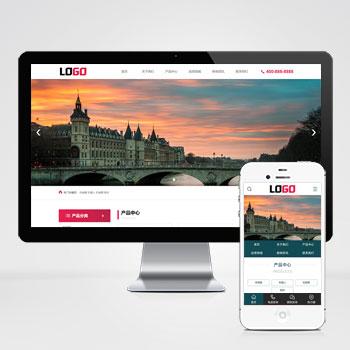 (PC+WAP)智能机器人人工智能物联网自动化设备源码下载本模板基于PbootCMS内核开发,为智能机器人及传感器科技企业精心设计。采用现代化设计风格,突出科技感与专业性,多方位展示企业技术实力与产品优势。查看源码
(PC+WAP)智能机器人人工智能物联网自动化设备源码下载本模板基于PbootCMS内核开发,为智能机器人及传感器科技企业精心设计。采用现代化设计风格,突出科技感与专业性,多方位展示企业技术实力与产品优势。查看源码
| 分享笔记 (共有 篇笔记) |








